آموزش ۳d max ( قسمت اول )
مقدمه:
________________________________________
۱. سه بعدی چیست ؟
افرادی که قصد کار با این برنامه را دارند در ابتدا باید از یک قوه تخیل بسیار بالا برخوردار شوند زیرا فاکتور اساسی برای موفق شدن در کار با این برنامه تخیل پردازی در دنیای مجازی ای که با آن سر و کار دارید است. در مرحله بعد باید از تمامی حالات و خواص مواد از جمله چگونگی حالت انعکاس یا تصویر بر روی آن جسم مورد نظر یا چگونگی مراحل ذوب آن جسم در دماهای مختلف جهت دادن حالت واقعی تر به جسم آشنا باشد.
۲. کاربرد تری دی در معماری
معماران و گرافیستها میتوانند از این برنامه برای پیشنمایش بناها و مدلهایی که هنوز ساخته نشدهاند، استفاده کنند.
کاربرد دیگر این نرم افزار در معماری تبدیل پلانهای ساده به شکل سه بعدی میباشد همچنین از نقشها و ترسیمات انجام شده درنرم افزار autocad هم پشتیبانی میکند که برای معماران اهمیت بسیار دارد همچنین به کمک ۳dsmax میتوان نماهای داخلی ساختمان
را طراحی و مشاهده نمود.
interior and exterior design را هم میتوان به راحتی طراحی نمود و با خروجی گرفتن طرحمان میتوان سازهای خود را قبل از اجرا مشاهده نمود و نواقص ان را از بین برد که کمک شایانی به معماران و طراحان این صنعت کرده است.
۳. مدل سازی
مکس دارای روشهای گوناگونی برای ساخت مدل میباشد که با کمک ویرایشگرهای متفاوت و قدرتمند به کاربر برای مدلسازی کمک میکند
در نرم افزار مکس ۳ روش اصلی برای مدل سازی وجود دارد:
- MeshPolygon Modeling
- Patch Modeling
- NURBS Modeling
دو تکنیک پر کاربرد در مدل سازی مکس عبارت است از :
Box Modeling : که بیشتر در صنعت بازی سازی مورد استفاده قرار میگیرد و با تغییر در وجوه و گرههای یک حجم سه بعدی ساده مانند جعبه یا کره به شکل سه بعدی مورد نظر میرسند. )MeshPolygon Modeling ( Surface Modeling : ابتدا ترسیم دوبعدی شکل توسط خطوط دو بعدی در مکس ) spline ( انجام گرفته و با تغییر در محل قرار گیری گره های )vertex( آن به صورت سه بعدی در می آید. ) Patch Modeling
۴. متحرکسازی )پویانمایی(
از جمله تواناییهای دیگر این نرمافزار قابلیت متحرک سازی آن میباشد که این محصول را تبدیل به یکی از قدرتمندترین نرمافزارهای ساخت محصولات بصری در زمینه ساخت انیمیشن و تیزرهای تبلیغاتی کرده است همچنین این محصول دارای pluginهای متعدد و قدرتمندی میباشد که در صنعت جلوهای ویژه سینمایی مورد استفاده قرار میگیرد
character animation که در نسخه جدید این نرم افزار ۳dsmax 2011 به آن توجه بسیار شده است دارای توانایهای جدیدی میباشد که از این توانایها میتوان به پلاگین CAT اشاره کرد که برای ساخت انیمیشن موجوداتی که دارای چندین پا هستند بسیار مفید و حائظ اهمیت میباشد
در فهرست زیر به ابزارهای ساخت انیمیشن اشاره میشود :
Biped – Bone – IK Solvers – Animation CAT – Reactor
۵. رندر
عبارت است از تهیه خروجی در قالب فایلهای تصویری از برنامه و محیط کاری در مکس که توسط یک سری دستورات و برنامههای گرافیکی به نام موتور رندر )Render engine( میباشد نرمافزار مکس دارای موتورهای رندر زیر میباشد
scanline renderer
mental ray
پلاگینRenderMan
ویری V-Rayپلاگین
پلاگینBrazil R/S
پلاگینFinalRender
پلاگینMaxwell Render
پلاگینFry Render
در مورد پلاگین رندر V-Ray میتوان به کیفیت عالی آن اشاره کرد این موتر رندر که توسط شرکت chaos group به بازار عرضه شده
و نسخه جدید آن که V-Ray 3.0 میباشد
نرم افزار های گرافیکی:
ساخت و ویرایش:
سه بعدی و انیمیشن: ۳دی مکس- مایا-اسکچ آپ- راینو- بلندر- زی براش- رویت- آرشیکد
دوبعدی: فوتوشاپ • پینت • کورلدراو • کورل فوتوپینت • فریهند • ادوبی ایلاستریتر • گیمپ
افزونه)پلاگین:) RenderManپلاگین
ویری V-Rayپلاگین
پلاگینBrazil R/S
پلاگینFinalRender
پلاگینMaxwell Render
پلاگینFry Render
و اما سوالی که وجود دارد این است که معمولا افراد در دو راهی بین یادگیری رویت و مکس قرار دارند و نمیدانند که ازکدام یک ازاین ۲ نرم افزار استفاده کنند؟
هدف از ساخت revit افزایش سرعت و دقت ترسیم در تهیه نقشه های ساختمانی )معماری ، سازه ، تاسیسات و …( است به گونه ای که در بسیاری از کشورهای کشورهای اروپایی ، کانادا ، امریکا و استرالیا استفاده از نرم افزار Autocad را در تهیه نقشه های ساختمانی کنار گذاشته و از این نرم افزار استفاده می کنند . در صورتی که تمرکز اصلی برنامه مکس بر روی مدلینگ نورپردازی متریال و رندرگیری میباشد. و میتوان اینگونه برداشت کرد که این ۲ برنامه به همراه فتوشاپ تکمیل کننده هم میباشند.به این صورت که در رویت یا اتوکد نقشه های فاز ۲ را تهیه می کنیم در مکس به مدلینگ و لایتینگ و رندر میپردازیم و پرزانته ی نهایی را در فتوشاپ انجام می دهیم
جلسه اول:
آشنایی با محیط مکس:
در این جلسه شما با محیط مکس بیشتر آشنا خواهید شد، محیط برنامه شامل ۴ بخش میباشد که اصطلاحا به آن دیدگاه گفته میشود،
به صورت پیش فرض دارای ۴ دیدگاه top-front-left-perspective میباشد که در تصویر زیر قابل مشاهده است.
ترسیم در محلی صورت میگیرد که قاب زرد در آن مشخص باشد و هنگام ترسیم شما میتوانید همزمان به ۴ دید مورد نظر خود دسترسی داشته باشید.
در قسمت بالای نرمافزار نوار ابزارها را داریم که به توضیح مختصری از آن میپردازیم:
در تصویر مشاهده در زیر نوار منو با فلش مشخص شده است:
گزینه هایی که در مجموعه نوار ابزار منوی فایل میبینید به این شرح است:
فرمان new: با اجرای این فرمان سوالی از شما پرسیده میشود که آیا تغییرات فعلی روی صحنه لحاظ شود یا خیر که طبق تصویر زیر ۳ انتخاب میتوانیم داشته باشیم.
فرمان reset: این فرمان تنظیمات رابه حالت پیش فرض تغییر میدهد.
فرمان open: با انتخاب این فرمان میتوانید فایلهایی با پسوند MAX را در برنامه باز کنید.
نکته:فایل های نسخه جدید در نسخه قدیم باز نمیشود به عنوان مثال طرحی که در ورژن ۲۱۰۲ اجرا شده است در ورژن ۲۱۰۴ باز نمیشود.
تحقیق کنید: برای حل این مشکل چه باید کرد؟————————————–
فرمان save: برای ذخیره یک صحنه از این فرمان استفاده میشود و همانند تمامی نرم افزارهای دیگر میتوان از کلید میانبر CTRL+S بهره برد. از قابلیت های برنامه ی مکس این است که خود برنامه به صورت خودکار در فواصل زمانی معینی اقدام به save کردن پروژه میکند که به این ویژگی AUTOBACK گفته میشود. این امر زمانی کارآمد است که فرض مثال شما مشغول کار به روی یک پروژه سنگین میباشید و بنا به دلایل نامشخص و بدون اینکه شما save کرده باشید از برنامه خارج میشود در این حالت برنامه مکس را اجرا کرده و به این صورت عمل مینمایید:
از منوی فایل open را اجرا نمایید و روی پوشه ی up one level کلیک نمایید (در تصویر زیر مشخص شده است)
سپس پوشه ی Autoback را مطابق شکل زیر انتخاب نمایید
و یکی از ۳ فایل موجود را اجرا کنید.
فرمان Save As: به کمک این فرمان میتوانید فایل های مکس را در مکان های دلخواه save کنید. توصیه اکید من این است که در حین انجام کار بر روی یک پروژه به جای اینکه از ctrl+s استفاده کنید از save as را اجرا کرده و از علامت مثبت گوشه ی صفحه برای save کردن استفاده کنید. مزیت این کار در این است که شما همواره به مراحل مختلف پروژه خود دسترسی دارید.
فرمان Import: میتوانید فایل هایی که از نوع مکس نیست را وارد برنامه کنید به طور مثال ترسیم هایی که در اتوکد انجام شده است و با فرمت dwg هستند را از این طریق به برنامه وارد میکنیم.
فرمان export: میتوانید به صورت فرمت های دیگر خروجی بگیرید.
با فرمان های نوار ابزار منو آشنا شدید.
حال به معرفی قسمت های دیگر مکس به صورت اجمالی می پردازیم:
در تصویر زیر منوهای مختلفی را مشاهده میکنید که به تفکیک شماره به هر کدام از آنها میپردازیم:
۰- در این قسمت منوهای مختلفی را مشاهده میکنید که از مهم ترین و پرکاربردترین آنها می توان به این چند منو اشاره کرد:
Edit: که وظیفه ی حرکت چرخاندن و مقیاس دادن در این قسمت وجود دارد.
Tools: ابزار های mirror و array که پرکابرد هستند در این قسمت قرار دارند.
Group: در مبحث مدلینگ از گروپ کردن چند شی استفاده زیادی می کنیم.
view: بااستفاده از تنظیمات این منو میتوانیم بک گراند خود را مشاهده نماییم.
creat: در این منو میتوانیم از اشکال مختلف هندسی برای مدل کردن استفاده کنیم.
Modifiers: ابزارهای این قسمت نیز برای ویرایش مدل هایی که ایجاد میکنیم میباشد که در خلال بحث مدلینگ به آن پرداخته خواهد شد
animation: همانگونه که مشخص است از این قسمت برای ساخت انیمیشن و متحرک سازی استفاده میشود.
rendering: یکی از بخش های مهم مکس این قسمت و تنظیمات آن می باشد.
customize: این قسمت نیز از آن جهت حائز اهمیت است که می توان واحد طراحی را مشخص کرد.
۲- در این قسمت ۳ ابزار Rotate ،Move و Scale قرار دارد که ابزارهای بسیار ضروری برای مدلینگ محسوب میشوند و هنگام مدل کردن بسیار ضروری است که با این سه ابزار آشنایی کافی را داشته باشید.
۳-ابزار Snap در این قسمت جای میگیرند: همانگونه که میدانید ودر نرم افزارهایی مانند اتوکد با آن آشنا هستید از این ابزار برای روی هم قرار دادن و یا مرکز به مرکز کردن ۲ شی مورد نظر و … استفاده میشود که شامل ۰۲ حالت مختلف میباشد که با انواع آن در طول آموزش آشنا خواهید شد.
۴- ابزارهای Align ، Mirror و Layer در این بخش جای میگیرند: از Mirror برای آینه ای کردن و ایجاد قرینه ی آبجکت مورد نظر استفاده میشود .
Align جهت تراز کردن آبجکت ها نسبت به یکدیگر است.
در ابزار layer همانگونه که در بسیاری از نرم افزارهای دیگر نیز این امکان وجود دارد شما قادر به دسته بندی آبجکت های خود میباشید.
۲- در این قسمت که با یک teapot یا قوری نمایش داده شده است شما قادر خواهید بود که به تنظیمات رندر خود دسترسی داشته باشید که باعث سرعت در انجام کار میشود.
اکنون با بخشی که ابزارهای مدلسازی قرار دارد آشنا میشویم:
ابزارهای مدلسازی در سمت راست مکس قرار دارد که در عکس زیر نیز کاملا مشخص است.
گزینه اول که به شکل یک خورشید میباشد در واقع همان creat میباشد که پیشتر توضیح داده شد.
object type یا همان اشکال مدلینگ در حالت عادی به صورت standard primitives میباشد که شامل اشکال مختلفی از جمله box میباشد. در ادامه ی جلسات به بررسی بیشتر این قسمت خواهیم پرداخت.
در عکس زیر نیز قسمت پایین صفحه مکس با علامت قرمز مشخص شده است که ابزارهایی از جمله زوم کردن، چرخاندن، بزرگ کردن یکی از دیدها و … وجود دارد
تقریبا با کلیات مکس آشنایی لازم را پیدا کردید در جلسات بعد همراه با مثال به کاربرد دستورات و ابزارهای ذکرشده خواهیم پرداخت تا بدین وسیله به صورت کاربردی و نه فقط صرفا آشنایی با دستورات ارتباط دوستانه ای را با مکس برقرار نماییم!
پایان قسمت اول – مهراز بیوراما